Hỗ trợ tư vấn
Tư vấn - Giải đáp - Hỗ trợ đặt tài liệu
Mua gói Pro để tải file trên Download.vn và trải nghiệm website không quảng cáo
Tìm hiểu thêm »Dark Mode - Giao diện tối là một tính năng mới trên Google Play. Nó không những giúp người dùng thư giãn mắt hơn mà còn giúp đồng bộ với những giao diện tối của các ứng dụng khác như Messenger, Youtube, Facebook... Hãy cùng khám phá cách bật chế độ tối trong Google Play qua bài viết sau đây.
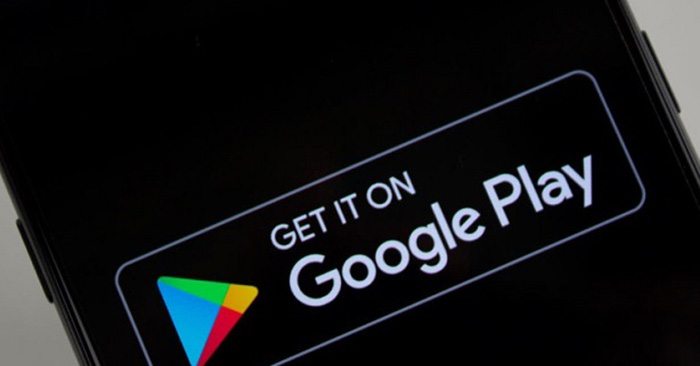
Bước 1: Các bạn nhấn chọn phần Setting ở Menu bên trái của Google Play.
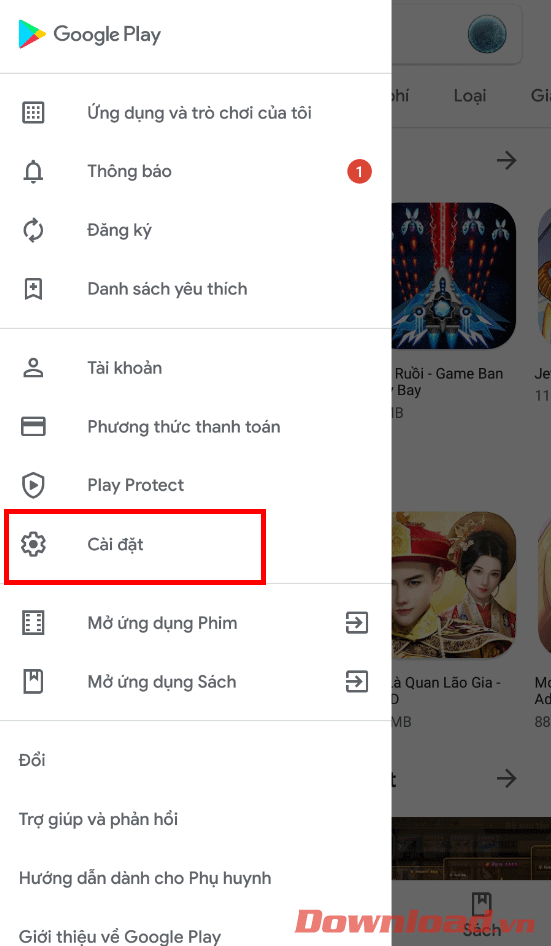
Bước 2: Trong phần cài đặt, các bạn nhấn chọn vào Giao diện.
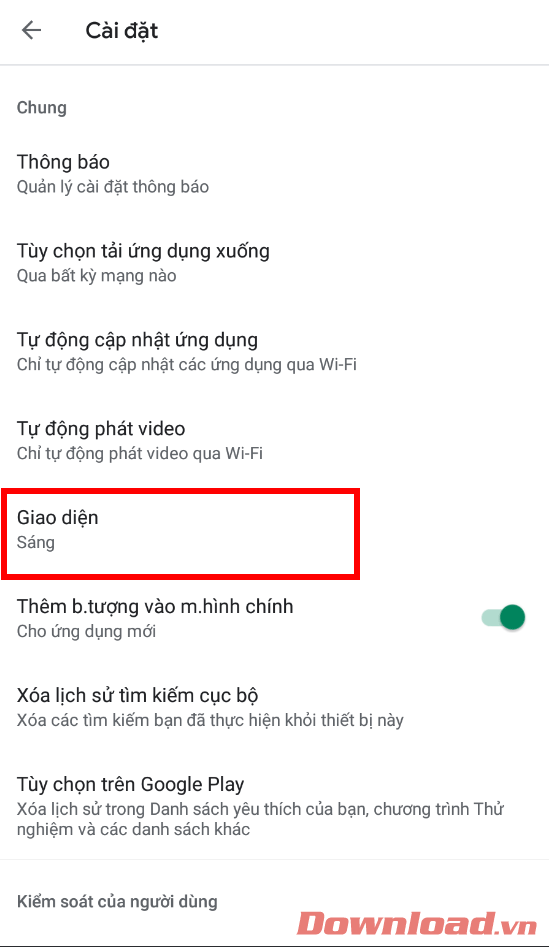
Bước 3: Ở phần Giao diện, tích chọn vào dòng Tối. Nếu bạn chọn Đặt theo Trình tiết kiệm pin thì Dark Mode sẽ tự động bật khi điện thoại của bạn có mức pin yếu.
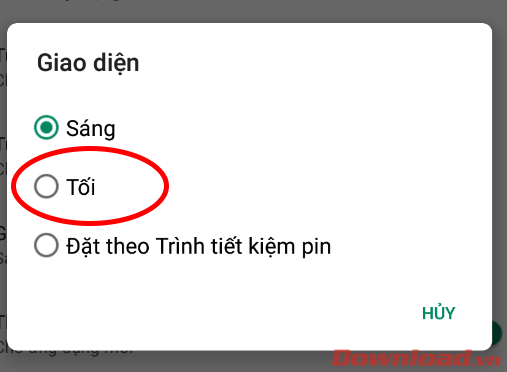
Bước 4: Ngay lập tức, Google Play của bạn sẽ được chuyển sang Dark Mode. Bạn có thể thoát ra bên ngoài cửa hàng để thấy rõ hơn điều này. Mọi chi tiết trên màn hình đều được làm tối đi, bao gồm cả giao diện của những ứng dụng. Giao diện tối giúp mắt bạn thư giãn hơn, đồng thời cũng tiết kiệm pin hơn rất nhiều.
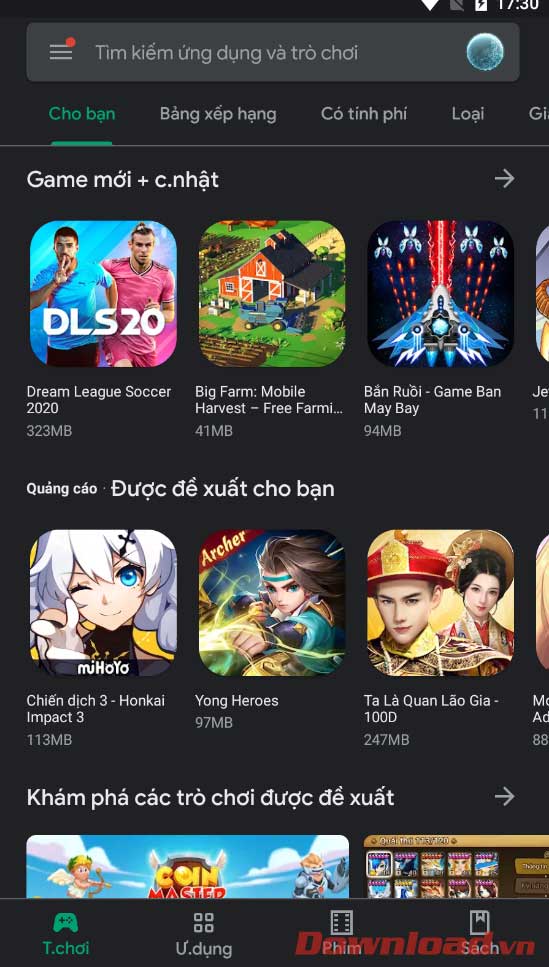
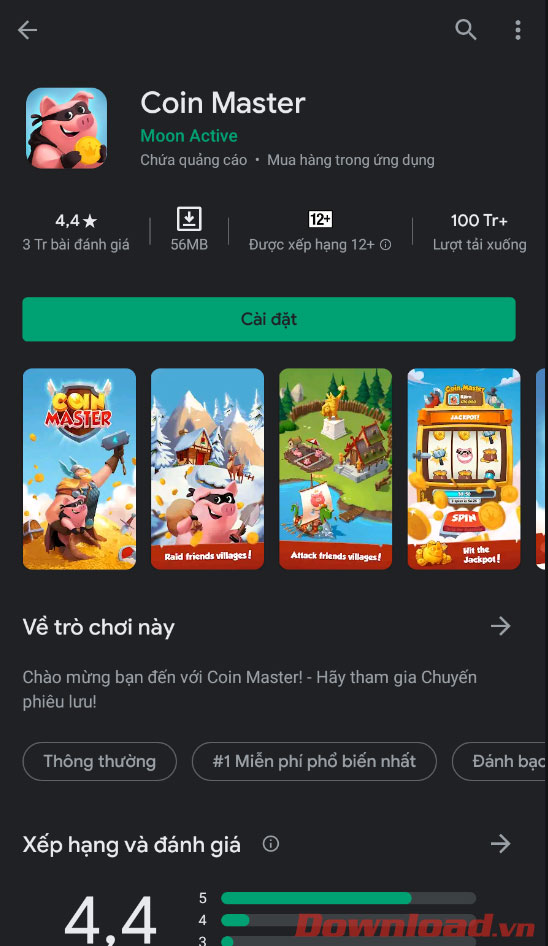
Khi kích hoạt chế độ Dark Mode trên Google Play, lúc đầu bạn có thể sẽ chưa quen nhưng khi sử dụng, dần dần bạn sẽ thấy nó rất dễ chịu cho mắt. Không những vậy, pin điện thoại dùng vào việc phát sáng màn hình cũng sẽ giảm lượng tiêu hao và tăng tuổi thọ của máy. Hơn hết, nếu bạn đã sử dụng Dark Mode cho những ứng dụng khác như Facebook, Messenger, WhatsApp... thì việc sử dụng nốt Dark Mode cho Google Play cũng sẽ đồng bộ theme của bạn với những ứng dụng đó. Thật tuyệt vời phải không nào.
Chúc các bạn thực hiện thành công!
Theo Nghị định 147/2024/ND-CP, bạn cần xác thực tài khoản trước khi sử dụng tính năng này. Chúng tôi sẽ gửi mã xác thực qua SMS hoặc Zalo tới số điện thoại mà bạn nhập dưới đây: